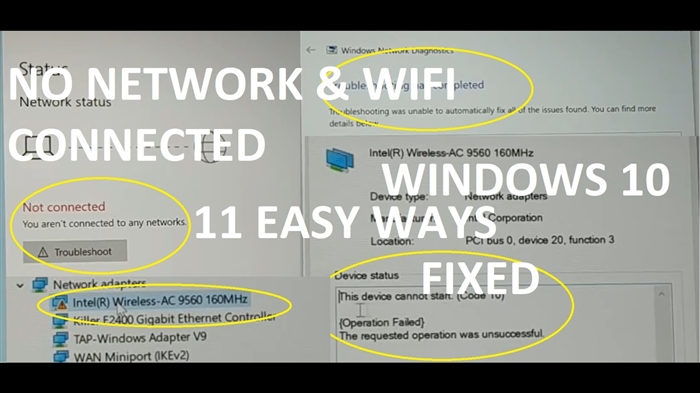Godīgi sakot, man nepatīk rakstīt instrukcijas D-Link maršrutētājiem. Viņiem ir virkne viena maršrutētāja modeļa versiju, kā arī daudzas dažādas (šķietami) programmaparatūras versijas. Ir ļoti grūti sagatavot instrukcijas, kas būtu piemērotas dažādiem šī ražotāja maršrutētājiem. Bet, nekas nav jādara, D-Link maršrutētāji ir populāri, it īpaši tādi modeļi kā: D-Link Dir 300, Dir 320, D-Link Dir 615 utt. Un ar tiem nav mazāk problēmu nekā ar citu ražotāju maršrutētājiem.
Šajā rakstā mēs centīsimies noskaidrot, kāpēc dažreiz mēs nevaram ievadīt D-Link maršrutētāja iestatījumus, to pašu D-Link Dir 300. Mēs apsvērsim problēmas risinājumus, kad iestatījumi neatveras, mēģinot pāriet uz 192.168.0.1. Vienkārši ir vairāk gadījumu, kad parādās autorizācijas lapa, bet administratora parole neder. Parasti šādos gadījumos ir pietiekami atjaunot iestatījumus (zemāk es sniegšu saiti uz instrukcijām).

Tātad, mēs apsvērsim gadījumu, kad pēc savienojuma ar D-Link maršrutētāju mēs pārlūkprogrammā ierakstīsim maršrutētāja IP adresi192.168.0.1 un parādās kļūda, ka lapu nav iespējams atvērt, lapa nav pieejama, pastāvīgi tiek ielādēta utt. Rezultāts ir viens - mūsu maršrutētāja iestatījumi netiek atvērti. Lapa, kurā tiek prasīts lietotājvārds un parole, neparādās.
Kāpēc es nevaru ievadīt D-Link iestatījumus?
Tagad mēs aplūkosim populārākos iemeslus un to risinājumus. Es gribu uzreiz pateikt, ka, ja neviens padoms nepalīdz un jūs joprojām nevarat nokļūt iestatījumos, tad ir iespējams, ka maršrutētājs vienkārši sabojājās. Man precīzi jāievieš problēma aparatūrā. Pievērsiet uzmanību tam, kā darbojas maršrutētāja indikatori. Ja deg tikai strāvas indikators, tad maršrutētājam noteikti nav viss kārtībā.
1 Vispirms restartējiet maršrutētāju un mēģiniet atvērt D-Link iestatījumus saskaņā ar šo instrukciju. Apskatiet arī paša maršrutētāja apakšdaļu uz uzlīmes, kāda ir IP adrese, lai ievadītu iestatījumus. Ja nemaldos, tad D-Link visos modeļos vajadzētu atvērt vadības paneli 192.168.0.1.
Noteikti veiciet rūpnīcas atiestatīšanu saskaņā ar šo instrukciju. Šeit ir vēl viena atsevišķa instrukcija D-Link Dir 300 rūpnīcas iestatījumu atjaunošanai.
2 Pārbaudiet savienojumu. Ja izveidojat savienojumu ar maršrutētāju, izmantojot Wi-Fi, savienojuma statusam datorā jābūt šādam (blakus savienojuma ikonai var būt dzeltena izsaukuma zīme, tas ir normāli):

Ja maršrutētājam ir izveidots savienojums ar kabeli, pārbaudiet kabeļa savienojumu. Maršrutētājā tīkla kabelim jābūt savienotam ar LAN savienotāju, bet datorā vai klēpjdatorā - ar tīkla kartes savienotāju. Šeit ir vēl viena detalizēta instrukcija: Kā savienot D-link maršrutētāju? Piemēram, D-link DIR-615. Savienojuma statusam jābūt šādam:
Pārbaudiet arī iestatījumus, kā iegūt IP adresi savam savienojumam. Vajadzētu pakļaut automātiska IP un DNS iegūšana... Par to es rakstīju sīkāk šeit. Meklējiet virsrakstu "IP adreses iegūšanas iestatījumu pārbaude, ja tā neietilpst maršrutētāja iestatījumos".
3Ja jums neizdevās ievadīt D-Link iestatījumus, mēģiniet tos atvērt, izmantojot citu pārlūku vai, ja iespējams, no cita datora. Varat arī mēģināt ievadīt iestatījumus no mobilās ierīces, izveidojot savienojumu ar maršrutētāju, izmantojot Wi-Fi.